Få människor har varje app de använder på startskärmen på sin Android-smartphone eller surfplatta. Ibland flyttar man appar för att rensa hemskärmen medan andra gånger är appar dolda på grund av ämnet eller säkerhet. Här är de enklaste och mest effektiva sätten att hitta dolda appar på en Android-enhet.

Tim Robbins / Mint Images RF
Informationen nedan ska gälla oavsett vem som skapade din Android-telefon: Samsung, Google, Huawei, Xiaomi, etc.
Förstå Android-mappar och skärmar
Liksom de flesta smartphones och surfplattor har Android-enheter en startskärm som visar sig när du startar eller låser upp enheten. De andra delarna av startskärmen används för att sortera appar och widgets i grupper eller kataloger för dölja appar från nyfikna ögon eller organisera enheten.
Om du vill visa alla sektioner på startskärmen på en Android-enhet, sveper du från höger till vänster.
Det kan finnas mer än en skärm, så fortsätt att svepa åt vänster tills de synliga ikonerna inte kan röra sig längre.
Ett annat sätt att dölja appar på en Android-enhet är att placera appar i en mapp. Mappar syns på startskärmen och ser ut som en samling med fyra små appikoner. Tryck på mappen för att öppna den och visa apparna.
Så här hittar du dolda appar i applådan
Att visa appar på Android-startskärmen är en bra start, men det här visar inte alla appar som är installerade på en Android-enhet. För att se den fullständiga listan över installerade appar, inklusive valvappar, öppnar du applådan genom att trycka på ikonen nere i mitten på skärmen som ser ut som en cirkel med sex punkter.
Efter att ha klickat eller tryckt på den här ikonen visas en fullständig lista med de installerade apparna sorterade i alfabetisk ordning. Detta bör visa dig de flesta appar på Android-enheten, men vissa kan vara dolda. För att visa dessa dolda appar, gör följande.
Den här metoden är inte alltid tillgänglig på alla Android-enheter som standard. Startprogrammet bestämmer alternativen i facket. Om du inte har dessa alternativ kan du prova ett annat startprogram, som Nova Prime, som stöder att visa dolda appar. Om din Android-enhet saknar dessa funktioner kan du prova steget Så här hittar du dolda appar i Inställningar lite längre ner i i guiden.
-
Från applådan trycker du på de tre punkterna uppe till höger på skärmen.
-
Tryck Dölj appar (Hide apps på engelska).
-
Listan över appar som är dolda från applistan visas. Om den här skärmen är tom eller om alternativet Dölj appar saknas är inga appar är dolda.
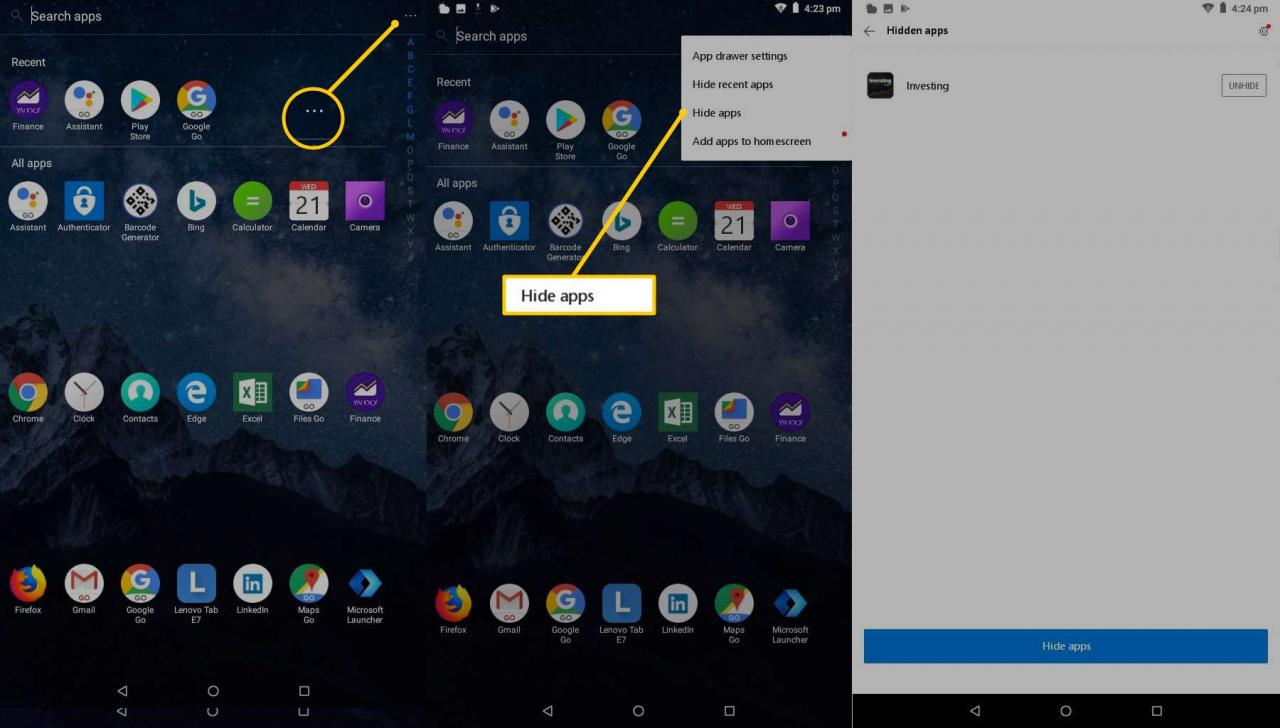
Så här hittar du dolda appar i Inställningar
En fullständig applista kan också nås från appen Inställningar. Tryck på appen Inställningar som ser ut som ett kugghjul på hemskärmen för att öppna Inställningar. Tryck sedan på Appar & Aviseringar och välj sedan Se alla appar. På vissa Android-enheter trycker man istället på Program och sedan Programinfo.
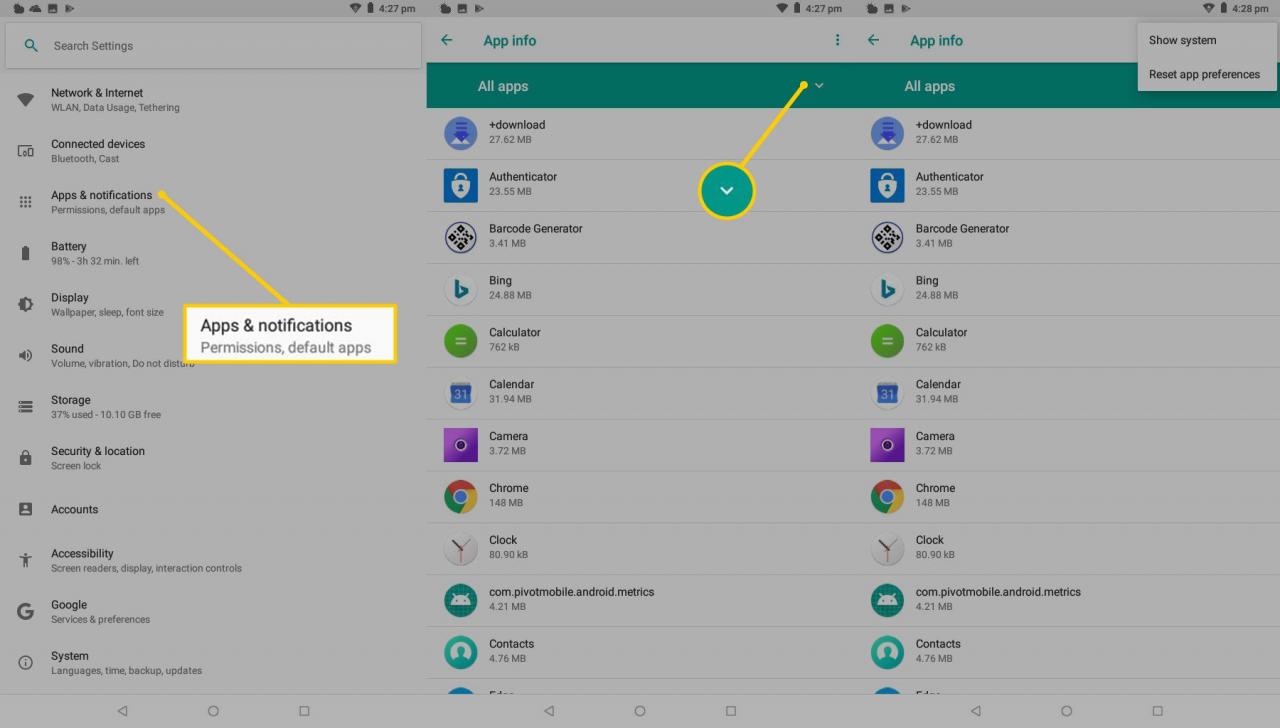
Applistan visar också systemfiler och appar som gör att Android-operativsystemet körs korrekt. För att visa dessa, tryck på de tre prickarna i det övre högra hörnet och tryck sedan på Visa System.
Sök efter Android Trick Apps
Att titta på appens ikon och namn kanske inte räcker för att berätta vad som händer på en Android-telefon eller surfplatta. Det finns många appar i Google Plays App Store som ser ut som en typ av app men är utformade för att dölja bilder, videor och annan data.
Ett populärt exempel är Smart Hide Kalkylator-appen som ser ut och fungerar som en grundläggande kalkylator men är en fillagringsapplikation. Kalkylatorns gränssnitt är fullt funktionellt, men när en användare skriver in sin PIN-kod låser den upp och avslöjar dess verkliga syfte.
För att dubbelkolla den verkliga identiteten för vilken Android-app som helst, gör följande.
-
Tryck och håll ner fingret eller touchpennan på appikonen tills en liten meny visas.
-
Tryck på den lilla ikonen som ser ut som ett I inuti en cirkel till vänster om ikonen som ser ut som en penna.
-
En sida som beskriver allt om appen, från dess lagringsstorlek till dess behörigheter visas. Klicka Appdetaljer (App details på engelska). Det går även att se vilka rättigheter appen har på din telefon genom att trycka Behörigheter (Permissions på engelska).
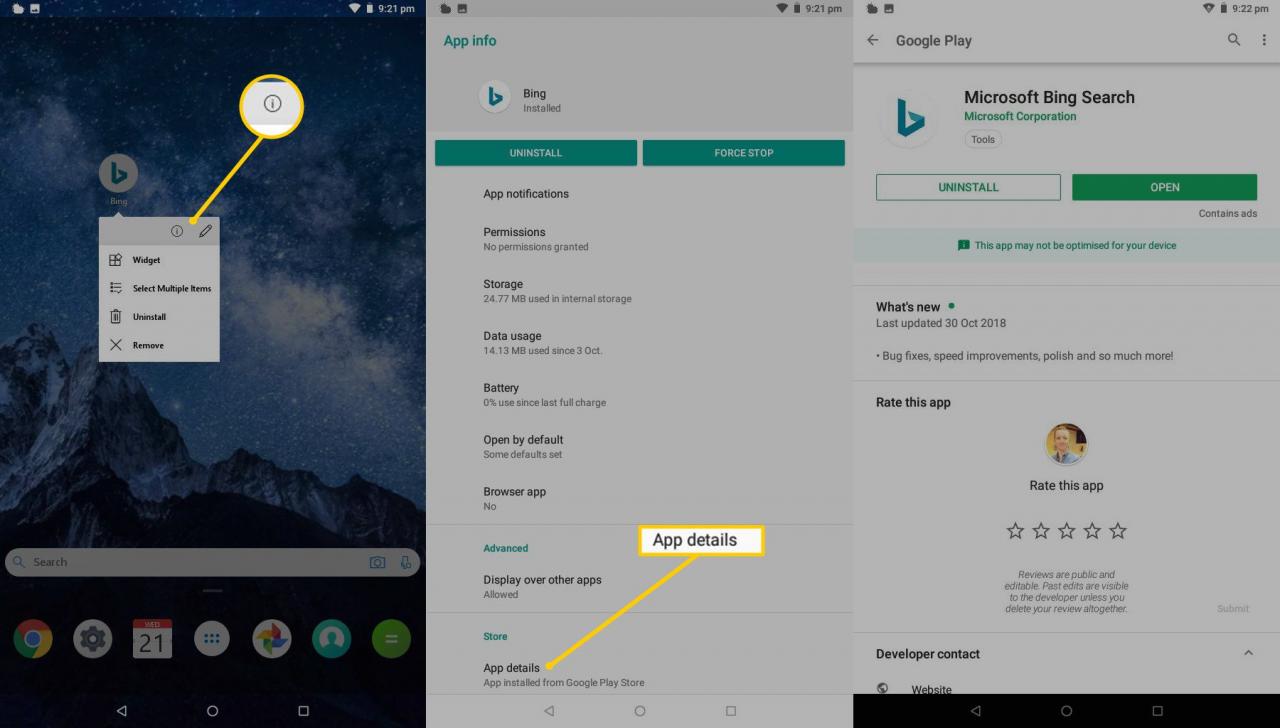
- Appens produktsida i Google Play App Store visas. Härifrån kan du läsa officiell information om appen, inklusive recensioner från andra användare.
Glöm inte webbappar
Fler företag lägger till full appfunktionalitet på sina webbplatser, vilket innebär att användare inte längre behöver ladda ner och installera en app för att komma åt den. Instagram är ett exempel på en funktionell webbapp som kan användas i en webbläsare som Chrome, Edge eller Firefox. Tinder är en annan.
För att kontrollera om en användare har öppnat en specifik webbplats, öppna webbläsarapparna på sin Android-smarttelefon eller surfplatta och kontrollera dess webbläsarhistorik. Oftast är appen Google Chrome webbläsaren installerad som standard på Android-enheter. Webbläsarhistorik kan dock raderas i de flesta webbläsare, så det här är inte ett säkert sätt att ta reda på vilka webbplatser som man har besökt.